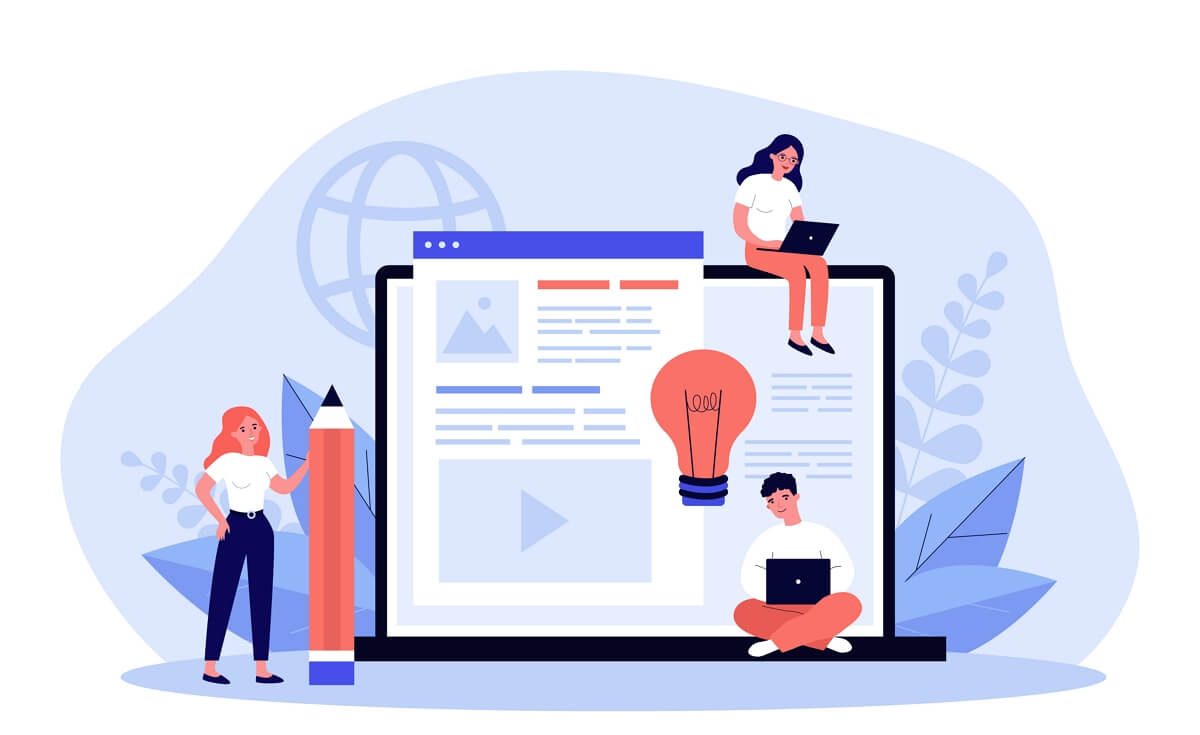
ووردبريس -كما تعلم- نظام إدارة محتوى متكامل تعمل بواسطته حوالي 25% من مواقع الإنترنت، ومن ضمنها أشهر المواقع العالمية كموقع CNN، وموقع Time، وموقع TechCrunch، وغيرها من مواقع الإنترنت الشهيرة. وبسبب قوة وشهرة سكربت الووردبريس؛ يسعى كذلك الأفراد قبل أصحاب الشركات إلى استضافة مواقعهم باستخدام ووردبريس. تحدثنا في موضوع سابق عن كيف تبني موقعك باستخدام ووردبريس على استضافة مدفوعة، وفي هذا المقال نتحدث عن لوحة تحكم ووردبريس بشكل مُبسط.
الدخول إلى لوحة تحكم ووردبريس
الدخول إلى لوحة تحكم ووردبريس يتم بإضافة كلمة wp-admin إلى اسم نطاق موقعك؛ فعلى سبيل المثال إن كان اسم نطاق موقعك www.example.com، فسيكون رابط الدخول إلى لوحة تحكم المدونة بالشكل التالي www.example.com/wp-admin.
فور الذهاب إلى هذا الرابط سيطلب منك تسجيل الدخول باستخدام البريد الإلكتروني والرقم السري، أو باستخدام اسم المستخدم والرقم السري، وتلقائيًا سيتم تحويلك إلى لوحة تحكم ووردبريس للمدونة.
الصفحة الرئيسية للوحة تحكم ووردبريس
تتكون الصفحة الرئيسية لمدونات ووردبريس من 3 أجزاء رئيسية، وهي شريط الأدوات (الشريط العلوي)، والشريط الجانبي، والشاشة الكاملة التي تعرض بيانات الجزء الذي تريده.
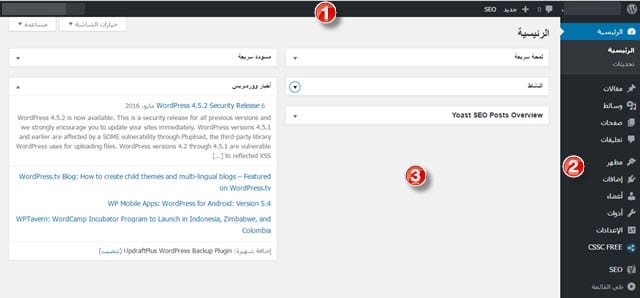
1. شريط الأدوات (الشريط العلوي)
مهمة هذا الشريط تمكينك من الذهاب إلى الصفحات التي تحتاج إليها بكثرة، فهو إذن شريط اختصار لأهم الأشياء التي تحتاج إليها باستمرار مثل:
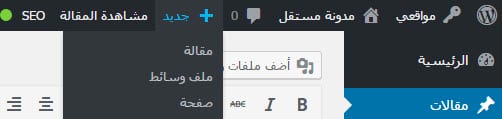
- زيارة واجهة المدونة الرئيسية عندما تكون داخل لوحة التحكم ويتم ذلك بالوقوف على اسم الموقع ثم الضغط على زيارة الموقع.
- رؤية التعليقات أولًا بأول
- إضافة مقال جديد، ملف وسائط جديد، صفحة جديدة، عضو جديد.
- يسار الشريط تجد اسمك، وبمجرد الوقوف عليه تظهر رسالة منبثقة فيها خيار تحرير الملف الشخصي الخاص بك، وتسجيل الخروج من لوحة التحكم.
ملحوظة: يظهر شريط الأدوات بشكل افتراضي أعلى واجهة المدونة بشكل خاص لك عندما تكون مسجل دخولك إلى لوحة التحكم، ويكون الهدف من ظهوره تمكينك من الوصول إلى الصفحات مثل لوحة التحكم، وصفحة القوالب، … الخ. ويمكنك إيقاف إظهار هذا الشريط بالوقوف على اسمك يسار الشريط، ثم اختيار تحرير ملفي الشخصي، وستفتح لك صفحة خاصة بحسابك أنت ومنها تقوم بحذف علامة الصح من جانب المربع “إظهار شريط الأدوات في واجهة الموقع” ثم من أسفل الصفحة تضغط على تحديث الحساب.
2. الشريط الجانبي
يمكنك اعتبار أن الشريط الجانبي مثل قائمة Start في نظام الويندوز، فهو المكان الذي يمكنك من الوصول إلى كل الصفحات الموجودة في لوحة تحكم الووردبريس، وفي حالة قمت بتثبيت إضافة جديدة فإنه يظهر لها اختصار في هذا الشريط، وما يلي مكونات الشريط الجانبي الافتراضية:
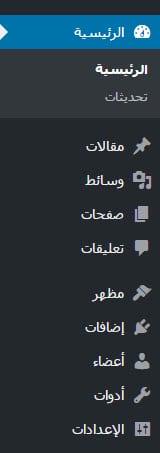
الرئيسية
- يقع ضمنها رابط للرجوع مباشرة إلى رئيسية لوحة التحكم
- ورابط آخر للتحديثات والذي من خلاله يمكنك تحديث سكربت الووردبريس، وتحديث الإضافات المثبتة، وتحديث قوالب الووردبريس، وتحديث الترجمات، وكما ترى في الصورة السابقة أن المدونة لدى محدثة بآخر تحديث.
مقالات
من هذا الرابط يمكنك الذهاب مباشرة إلى ما يتعلق بالمقالات من:
- كل المقالات: لترى وتعدل كافة المقالات الموجودة على مدونتك بكافة أنواعها؛ كالمقالات المنشورة، والمقالات المجدولة، والمسودات، والمقالات الخاصة والتي نقلتها لسلة المهملات استعدادًا لحذفها.
- أضف جديدًا: من هذا الرابط يمكنك فتح نافذة كتابة مقال جديد.
- تصنيفات: لمشاهدة التصنيفات التي لديك جميعها، ولإضافة تصنيفات جديدة.
- وسوم: لمشاهدة الوسوم التي لديك، ولإضافة وسوم جديدة.
وسائط
هذا الرابط خاص بكافة الوسائط التي تستخدمها مباشرة على مدونتك من صور وصوتيات وفيديوهات، …الخ، ويتكون هذا الاختصار من رابطين:
- المكتبة: وفيها تجد كل الوسائط التي رفعتها من قبل على المدونة
- أضف جديد: لإضافة ملف جديد للمكتبة.
صفحات
نقصد بالصفحات التي تكون ثابتة في المدونة كصفة اتصل بنا وصفحة سياسة الخصوصية واتفاقية الاستخدام وعن المدونة ومثل هذه الصفحات، وجميعها يتم عمله من هذا الرابط:
- كل الصفحات: لعرض كل الصفحات التي لديك في مدونتك
- أضف جديدًا: لإضافة صفحة جديدة.
تعليقات
يمكنك متابعة تعليقات الزوار من هذا الرابط، وعند الذهاب إلى صفحة التعليقات هذه ستجدها مصنفة إلى تعليقات بانتظار المراجعة، تعليقات تمت الموافقة عليها، تعليقات مزعجة، تعليقات تم نقلها لسلة المهملات.
أما للتحكم في التعليقات فيكفي فقط الوقوف على أي تعليق واختيار الفعل الذي تريده، مثلا تنقله لسلة المهملات أو توافق عليه أو تؤشر عليه على أنه تعليق مزعج أو تضع رد عليه، وهكذا.
مظهر
هذا القسم هو القسم الذي يتعلق بالقوالب وشكل واجهة المدونة، وهو افتراضيًا يتكون من 7 روابط، ولكن في بعض الأحيان عند تثبيت بعض القوالب أو بعض الإضافات يتم إضافة اختصارات إضافية في قسم المظهر، وإليك نبذة سريعة عن الروابط الافتراضية الموجودة في هذا القسم:
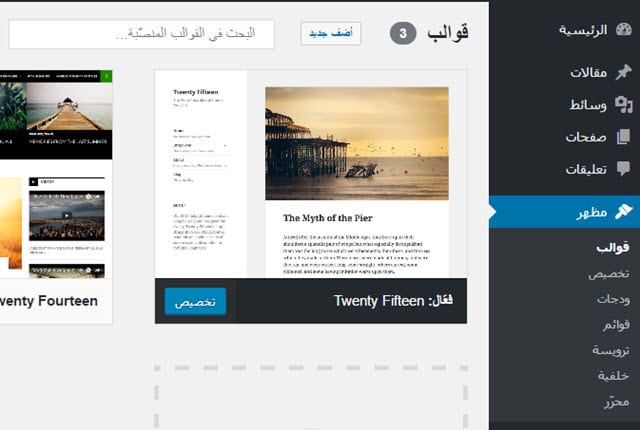
- قوالب: هذا الرابط سوف يأخذك مباشرة إلى الصفحة المتخصصة بالقوالب التي تستخدمها في مدونتك، وكما تعلم أن القالب هو شكل واجهة مدونة الووردبريس، ومن هذه الصفحة تحديدًا يمكنك اختيار القالب، تغيير القالب المستخدم باختيار قالب آخر متوفر أو برفع قالب ووردبريس مدفوع اشتريته مثلًا.
- تخصيص: يأخذك رابط تخصيص إلى صفحة بها اعدادات كثيرة يمكنك أن تغيرها على القالب المستخدم، مثل تغيير هوية الموقع وألوان القالب المستخدم وصورة الترويسة والخلفية واعدادات أخرى تختلف من قالب إلى آخر، وتتميز هذه الصفحة أنك ترى تأثير تغير الإعدادات التي تفعلها مباشرة على المدونة.
- ودجات: وهي إضافات يتم اضافتها إلى المدونة، فعلى سبيل المثال يمكنك إضافة إعلان أعلى السايدبار، أو بإمكانك إضافة مربع الاشتراكات في القائمة البريدية، وكثير من الودجات يمكنك إضافتها من خلال هذا الرابط بسهولة إلى المدونة ودون الدخول في تعقيدات برمجية.
- قوائم: مثل القائمة الرئيسية والقائمة الجانبية والقائمة الموجودة في فوتر المدونة، ومن خلال هذا الرابط يمكنك إضافة عدد غير محدود من القوائم وتخصيصها بالشكل الذي تريده ويناسب مدونتك.
- ترويسة: هو الجزء العلوي من المدونة والمتواجد به اللوغو والقائمة الرئيسية ويمكنك التحكم في اعدادات الترويسة من هذا الرابط.
- خلفية: بإمكانك التحكم في خلفية القالب المستخدم من هذا الرابط.
- محرّر: خاص بالمحترفين المتمكنين من استخدام أكواد HTML ،CSS ،PHP، وبقية الأكواد البرمجية التي تُبنى عليها مدونات ووردبريس؛ لذلك إن كنت غير محترف فننصحك بعدم الاقتراب من هذا القسم لأن التلاعب في كود بسيط قد يؤدي إلى توقف المدونة عن العمل.
إضافات
إضافات الووردبريس هي مكونات برمجية إضافية مساعدة للقالب، تعمل لتوفير مميزات غير متوفرة في القالب نفسه، أو موجودة في القالب ولكنها تحتاج إلى مجهود كبير في عملها فتسهل الإضافة العمل عليك؛ مثلا كإضافة وضع إعلانات في المدونة، وبدلًا من فتح محرر الأكواد ووضع الإعلان في كل مكان تريده وقد تتسبب في بعض المشاكل، تقوم بعض الإضافات بتبسيط الأمر ويكفي أن تضع الإعلان في الإضافة وهي تضبط كل شيء.
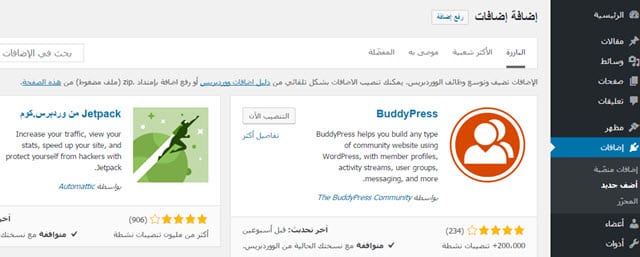
في قسم الإضافات تجد 3 روابط رئيسية
- إضافات منصبة: وهي الإضافات التي قمت بتنصيبها من قبل على مدونة ووردبريس الخاصة بك، ويمكنك التحكم في هذه الإضافات كما تريد، حتى يمكنك إيقاف عملها وستبقى موجودة لديك حتى تقوم بحذفها بنفسك.
- أضف جديد: توفر ووردبريس آلاف الإضافات الجاهزة، ويمكنك فقط التوجه إلى هذا الرابط والبحث في آلاف الإضافات الجاهزة وتثبيت المناسبة لك، أو يمكنك رفع الإضافة من حاسوبك إلى المدونة مباشرة وتثبيتها.
- المحرّر: الإضافات مكتوبة بلغات برمجية، ويمكنك أن تحررها لتضيف إليها مميزات لم تكن فيها عن طريق الأكواد أيضًا، وهو قسم خاص بالمحترفين.
أعضاء
من هذا القسم يمكنك إضافة أعضاء جدد للمدونة؛ ليساعدوك في إدارتها، وكل عضو تضيفه يكون له رتبة فبإمكانك إضافة مدير، محرر، كاتب، مساهم، أو مشترك، وكل رتبة من هذه الرتب لها صلاحيات تختلف عن الآخر.
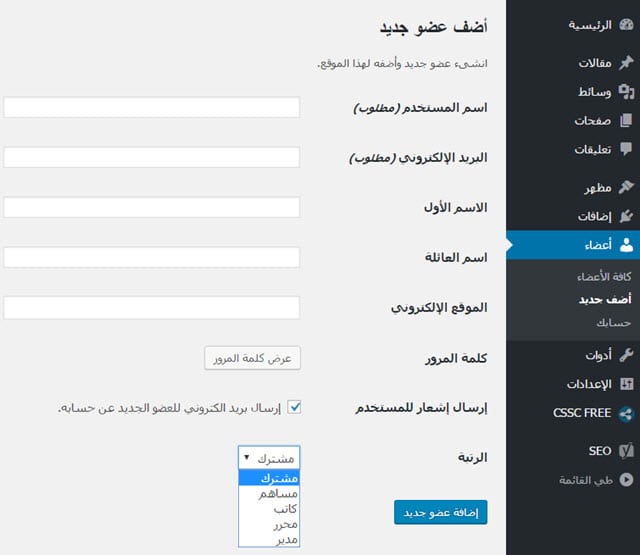
على سبيل المثال، صلاحية الكاتب تتوقف على حسابه هو فقط دون القدرة على تعديل حسابات ومقالات وتعليقات الآخرين، وسيكون أمامه فقط كتابة المقالات ونشرها والموافقة على التعليقات التي تأتي على مقالاته فقط. أما دور المحرر فيمكنه تخطي دور كل الكتاب الموجودين على المدونة والقيام بأدوارهم جميعًا، بينما المدير يمكنه التعديل على اعدادات المدونة الأساسية كتغيير القوالب والتحكم في المدونة والإضافات وغيرها من الصلاحيات.
وفي قسم أعضاء تجد الروابط الثلاثة الآتية
- كافة الأعضاء: حيث تتعرف على كل الأعضاء الموجودين في المدونة ويمكن لمن له الصلاحية الكافية التحكم في الأعضاء بالحذف أو الإضافة.
- أضف جديد: لإضافة عضو جديد للمدونة.
- حسابك: لتعديل حسابك الشخصي كتعديل الاسم والبريد الإلكتروني والصورة الشخصية والنبذة الذاتية عنك وروابط الشبكات الاجتماعية والرقم السري، … الخ.
أدوات
هذا القسم يضم الكثير من الأدوات التي ربما تكون بحاجة لها لاحقًا، وهي تضم 3 أقسام رئيسية، هي:
- أدوات متاحة: وهي أدوات بسيطة متاحة افتراضيًا في مدونات ووردبريس مثل أداة تحويل التصنيفات إلى وسوم.
- استيراد: في حالة كنت تستخدم أنظمة محتوى أخرى وأردت استيراد اعدادات ومقالات من المدونة الأخرى إلى المدونة الحالية فستحتاج إلى هذا الرابط.
- تصدير: أرى هذا الرابط من أهم الروابط التي ينبغي المحافظة عليها، حيث من خلاله يمكنك تصدير كافة المقالات التي تنشرها على مدونتك كذلك الوسائط، وبذلك تحافظ على مقالاتك من الضياع تحسبًا لأي عطل قد يحدث لأي سبب.
الإعدادات
من صفحة الإعدادات يمكنك التعديل على خيارات المدونة واختيار الأنسبة بالنسبة لك:
- عام: من هذا الرابط يمكنك التحكم في الإعدادات العامة في المدونة كاسم المدونة وعنوانها وسطر الوصف وصيغة التاريخ والوقت وغيرها من الإعدادات العامة.
- الكتابة: من هذا الرابط يمكنك اختيار التصنيف الافتراضي، واعداد طريقة النشر بواسطة البريد الإلكتروني.
- قراءة: من هذا الرابط يمكنك تهيئة اعدادات القراءة، على سبيل المثال شكل الصفحة الرئيسية، وعدد المقالات المعروضة في الصفحة الرئيسية، وإمكانية ظهور المقالات في محركات البحث أو لا.
- مناقشة: من هذا الرابط يمكنك التحكم في تعليقات الزوار وتوجيهها بالشكل الملائم لك، وما الذي يجب فعله عندما يعلق أحدهم على مقالك، كما بإمكانك منع البعض من وضع التعليقات عن طريق البريد الإلكتروني او رقم IP الخاص بهم.
- وسائط: من هذا الرابط يمكنك التحكم في اعدادات الوسائط الافتراضية كأحجام الصور المصغرة وحجم الصور المتوسط والحجم الكبير، كذلك يمكنك تنظيم رفع الملفات إلى مجلدات بصور جيدة من نفس الرابط.
- روابط دائمة: من هذا الرابط يمكنك التعديل على اعدادات الرابط الدائم والتعديل على تركيبة الوصف والوسوم كما يحلو لك.
أسئلة وأجوبة بخصوص إدارة مدونات الووردبريس
فيما يلي ندرج بعض الأسئلة التي يستفسر عنها الكثير عندما يتعلق الأمر بمدونات الووردبريس، وإن لم تجد سؤالك فبإمكانك طرحه في التعليقات وسنكون سعداء بالرد عليك.
كيف أرفع قالب ووردبريس بدلًا من القالب الافتراضي؟
توجد أكثر من طريقة لرفع قالب الووردبريس، وبما اننا نتحدث عن لوحة تحكم ووردبريس، فسوف نشرح طريقة رفع قوالب الووردبريس من لوحة التحكم؛ فأتبع الخطوات التالية:
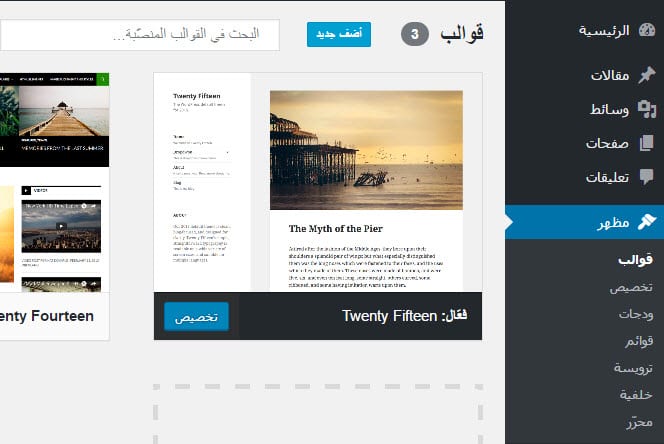
- من الشريط الجانبي أضغط على مظهر ومن الروابط التابعة له أضغط على قوالب
- من صفحة قوالب أضغط على أضف جديد
- أضغط على رفع قالب
- أضغط على choose file وحدد الملف المضغوط المحتوى على القالب ثم أضغط على التنصيب الآن
- بعد تنصيب القالب أضغط على تفعيل لتفعيل استخدام القالب الجديد
كيف أثبت إضافة ووردبريس من صفحة الإضافات؟
يمكنك تثبيت إضافات ووردبريس عن طريق صفحة الإضافات إما برفع الإضافة من حاسوبك، أو بالبحث عنها في صفحة الإضافات مباشرة، ولرفع إضافات الووردبريس فستتبع نفس التعليمات التي استخدمناها في رفع قالب ووردبريس ولكن هذه المرة ستختار أضف جديد من قسم الإضافات.
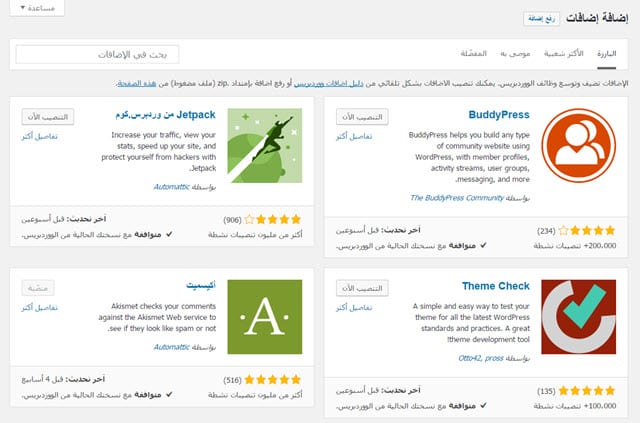
أما لتثبيت إضافة ووردبريس من صفحة الإضافات مباشرة، فستتبع الخطوات التالية:
- من قسم الإضافات أضغط على أضف جديد
- في مربع” بحث في الإضافات” اكتب اسم الإضافة التي تريد تثبيتها
- بجانب الإضافة التي تريد تثبيتها أضغط على التنصيب الآن
- فور الانتهاء من تنصيب الإضافة أضغط على تفعيل الإضافة
هل لديك سؤال أخر بخصوص لوحة تحكم ووردبريس ؟ يمكنك وضع استفسارك في تعليق وسنكون سعداء بالرد عليه.
تم النشر في: يونيو 2016
تحت تصنيف: البرمجة والتطوير | ووردبريس
السلام عليكم أرجو مساعدتي لمعرفة عدد الزيارات لكل مقال يكتب في الجريدة مع الشكر والتقدير
كيفيه جعل أول صفحة تفتح هي صفحة المقالات وكاتبي المحتوي بمعني أنا الكاتب يدخل علي صفحة الكتابة على طول
في قائمة الاعضاء يوجد فوق خيارات الشاشة عند الضغط ونزولها اجد بعض الخيارات التي تتيح رؤية المقال واسم الناشر والتاريخ وخلافه
قد اختفت الخيارات وبقي البعض المفعل فقط
ازاي اضيف موقع مراقبه مثل stat counter
معلومات جدا مفيدة شكرا لكم
شكرا جزيلا على هذه المعلومات المفيدة
السلام عليكم
عندي موقع خاص بالوورد برس
احتاج تحديد مستخدم كلمة مرور للسماح بزيارة للموقع
شاكرين لكم
شكرا لك على مجهودك .. لكن لدى سؤال لماذا لا يظهر عندى فى المظهر (ترويسة وخلفية ومحرر القوالب ) كما فى صورة الشرح حيث ارغب فى اعداد الترويسة
جزاك الله خيراً ،
شرح كافي و وافي لجميع اساسيات لوحة تحكم ووردبريس .
عزيزي، انا ابني مدونه وطبعا كل المقالات لابد ان تظهر في الصفحه الرئيسية (الاولى) (www.yourdomain.com) هل احتاج اضافة صفحة رئيسية او الاكتفاء بالصفحة الرئيسيه الافتراضيه الموجوده في الووردبريس وكيف اضيف فيها نماذج مثل “تواصل معنا” او “اشترك معنا” وكيف اعمل لها الاعدادات؟
مرحبًا خالد،
يمكنك الاستعانة بمطوري ووردبريس محترفين عبر كتابة تفاصيل مشروعك من خلال هذا الرابط.
تحية طيبة وبعد ..
لو سمحتم هل توجد إضافة بالوورد برس لضبط إعدادت النصوص مرة واحدة بدل ما يتم ضبطها بكل مقال جديد؛ كثمال الخط الغامق والمائل وحجم النص الخ ..
اريد ضبطها بشكل افتراضي بحيث لا أحتاج لإعادة ضبطها بكل مرة
هل هذا دليل شامل للمرحلة الاحتراف ؟؟
مجرد تعريف مبسط للمهام
لماذا الخداع ؟؟؟!!
كيفية إضافة ملفات بور بوينت إلى الورد بريس
العنوان المناسب مدخل الة لوحة تحكم الوورد برس لا يمكن لهذا الوصف البسيط أن يقدم دليل الى الاحترارف أتمنى وجود معلومات أكثر عمق وأكثر احترافية وليس مجرد عناوين جذب تجاري
بارك الله فيك اخي
السلام عليكم
لا يظهر في لوحة التحكم لدي
اي من الاضافات او المظهر ..؟ لماذا
شكرا جزيلا يا دكتور
السلام عليكم…. اخي الكريم كيف اغير نص كتبته سابقا مثل تغيير عنوان الشركة او تغببر الكلام في الموقع و شكرا لك
شكر جزيلا على الشرح الوافى والرائع ، ولكن لي سؤال كيف يمكننى إيجاد خط مميز كالخط الموجود بالموقع هنا لديكم؟
فى انتظار الرد وجزاكم الله كل خير
كنت اوقم بالنشر منذ 3 سنوات واليوم اردت النشر واذ به يظهر لي ارسال للمراجعة ولا اعلم ماذا افعل برجاء المساعدة
أملك موقع من وورد بريس وخطة الاستضافة هي الخطة الشخصية ولكن عند دخول لوحة التحكم لا تظهر لي الإضافات كما تظهر لديك بل تحولني إلى صفحة أخرى ولا أستطيع التحكم في إضافة أي شيء
فما هي المشكلة
وشكرا
كيفية تغيير ارقام الهاتف و العنوان في الموقع الالكتروني
تغيرها من الإعدادت>> عام
السلام عليكم ،
هذا تقديم عام و سطحي و لا يمكن أن يكون كما في العنوان ، الوصول لمرحلة الإتقان أو الإحتراف يلزمه المزيد من الشرح و التفاصيل و فضلا عن الخبرة و الممارسة .
يا كثر الفلسفه والتحطيم ،،، قل شكرا او اسكت
السلامرعليكم
اخي الكريم اتمنى منك ان ترشدني لاختيار ثيم يستطيع من خلاله الزائر
ان يقرا نصا معينا ويكون تحت هذا النص مستطيل بحيث يدخل الزائر بيانات معينة ثم يقوم بالضغط على زر أخر يقوم بتوصيله للنص الذي كتبه ويبحث عنه